随着苹果电脑的普及和用户需求的增加,许多人希望能够在自己的电脑上安装苹果系统。本文将为大家详细介绍如何使用U盘来安装苹果系统,帮助你轻松完成安装过程。
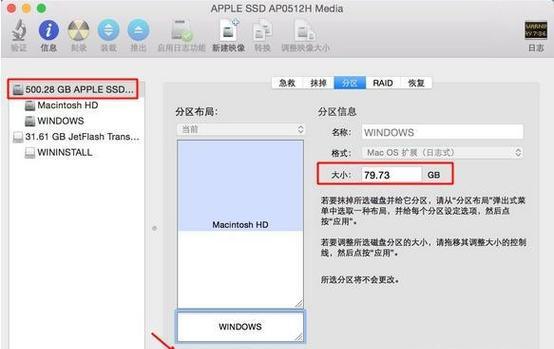
一、准备工作:确保设备和系统兼容
在开始安装之前,需要确保你的设备和系统兼容。这里的设备主要指的是U盘和苹果电脑。请确保你的U盘容量足够大,一般建议使用16GB或以上的U盘。此外,你的苹果电脑需要满足苹果系统的最低硬件要求。
二、下载苹果系统镜像文件
你需要从苹果官方网站或其他可信的渠道下载苹果系统镜像文件。请确保下载的是与你的设备兼容的镜像文件,并保存在你的电脑上。
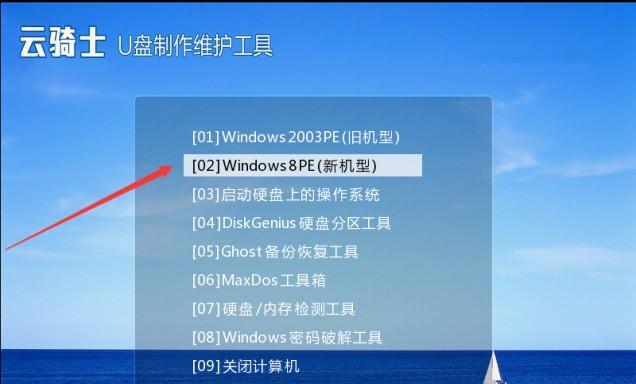
三、准备U盘
使用U盘安装苹果系统需要将其格式化并创建可引导的安装盘。请确保在格式化之前备份U盘中的所有数据。接下来,打开磁盘工具,选择你的U盘,点击“抹掉”,选择MacOS扩展(日志式),并为U盘命名。
四、创建可引导的安装盘
打开终端应用程序,输入以下命令:sudo/Applications/Install\macOS\Sierra.app/Contents/Resources/createinstallmedia--volume/Volumes/MyVolume--applicationpath/Applications/Install\macOS\Sierra.app
其中,“MyVolume”是你所创建的U盘的名称,请根据实际情况进行修改。执行该命令后,系统会提示你输入管理员密码,输入密码后回车即可。
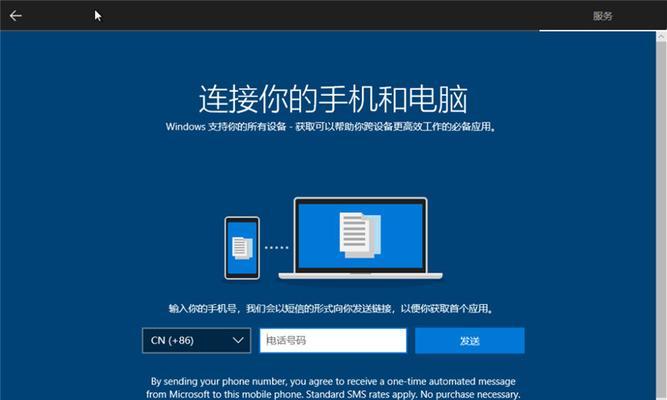
五、安装苹果系统
将U盘插入需要安装苹果系统的电脑上,重启电脑并按住Option键。在启动菜单中选择U盘作为启动设备。接下来,系统会进入安装界面,按照屏幕指示完成安装过程。
六、配置系统设置
安装完成后,系统会自动重启并进入欢迎界面。根据屏幕提示,设置好你的系统偏好,包括语言、时区、网络等信息。
七、恢复个人数据和软件
如果你之前有备份好的个人数据和软件,可以通过迁移助手来恢复它们。如果没有备份,可以通过AppStore重新下载需要的软件,并将个人数据从其他设备或云端同步。
八、更新系统和驱动
安装完苹果系统后,建议及时更新系统和驱动程序,以确保你的电脑拥有最新的功能和性能优化。
九、安装必备软件
根据个人需求,安装一些常用的软件,如办公套件、浏览器、音乐播放器等,以提高工作和娱乐的效率。
十、优化系统设置
根据个人喜好和需求,调整系统设置,如显示器分辨率、电源管理、桌面背景等,以个性化你的电脑使用体验。
十一、学习苹果系统的特色功能
苹果系统有许多独特而实用的功能,比如iCloud同步、AirDrop传输、MissionControl多任务管理等。通过学习这些功能,可以更好地利用你的苹果电脑。
十二、保护系统安全
安装好苹果系统后,确保你的系统和个人数据的安全是非常重要的。定期更新系统补丁、安装杀毒软件和防火墙、不随意下载未知来源的软件等都是保护系统安全的有效措施。
十三、解决常见问题和故障
在使用苹果系统过程中,可能会遇到一些常见问题和故障。学会如何解决这些问题,可以提高你的系统维护能力。
十四、备份重要数据
无论是安装系统还是日常使用,都需要定期备份重要数据。使用TimeMachine等工具,定期备份你的个人数据,以防止意外数据丢失。
十五、享受苹果系统带来的便利与愉悦
安装好苹果系统后,你将享受到其流畅的操作体验、优秀的应用生态和各种实用的功能。尽情享受苹果系统带来的便利与愉悦吧!
通过本文的步骤,相信大家已经掌握了使用U盘安装苹果系统的方法。在进行操作时,请务必仔细阅读并遵循每个步骤,以确保安装过程顺利进行。希望本文对你有所帮助,祝你成功安装并享受苹果系统带来的优异体验!
























